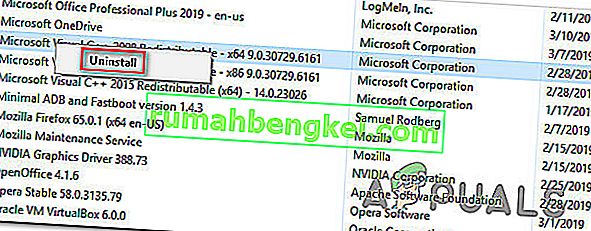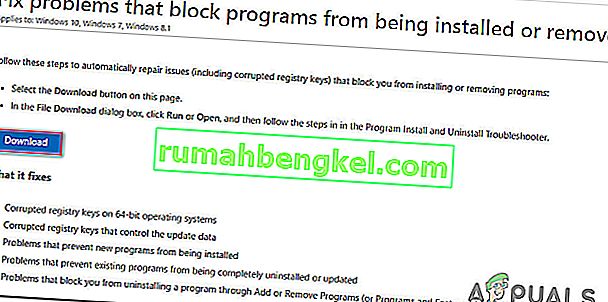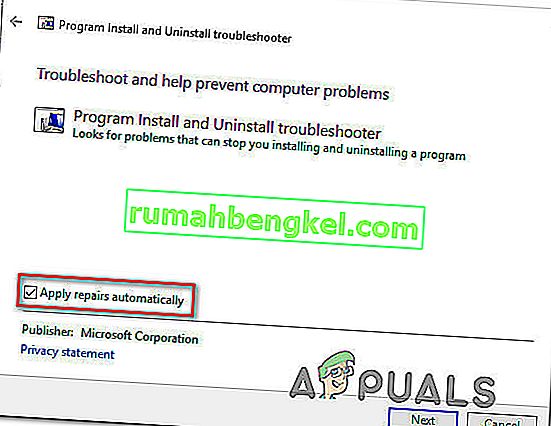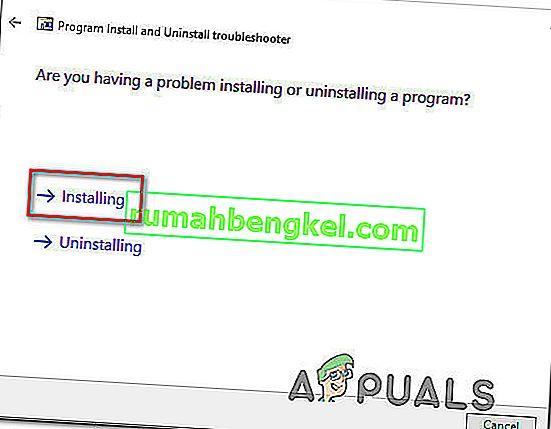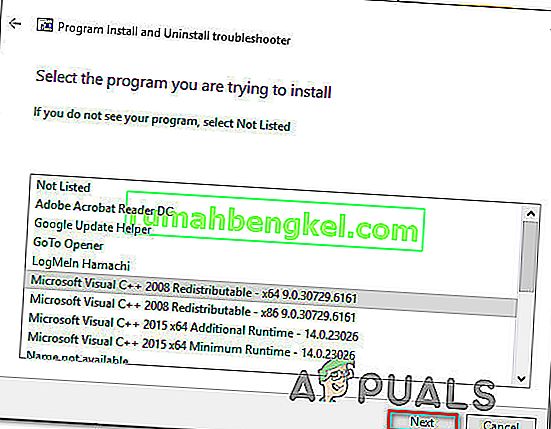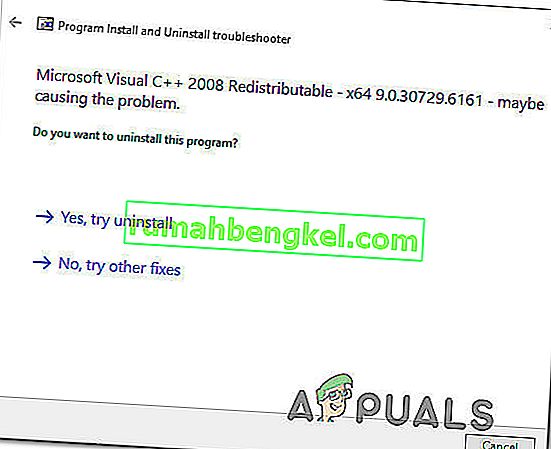Некоторые пользователи Windows сталкиваются с ошибкой «0x80070666» при попытке установить Microsoft Visual C ++, Lumberyard или аналогичный пакет распространения. Сообщение об ошибке обычно появляется в самом начале процесса установки. Эта конкретная проблема не относится к определенной версии Windows, поскольку подтверждено, что она возникает в Windows 7, Windows 8.1 и Windows 10.

Что вызывает ошибку 0x80070666 при установке Microsoft Visual C ++?
Мы исследовали эту конкретную проблему, просмотрев различные пользовательские отчеты и стратегии восстановления, которые наиболее уязвимые пользователи использовали для устранения этого конкретного сообщения об ошибке. Из того, что мы собрали, есть несколько различных сценариев, которые вызывают это сообщение об ошибке:
- Еще одна установка Visual C ++ уже присутствует - как оказалось, Visual C ++ 2015 и Visual C ++ 2017 будут содержать некоторые общие двоичные файлы, которые, как известно, конфликтуют. Если у вас уже есть Visual C ++ Redist 2017 и вы пытаетесь установить Redist 2015, вы, скорее всего, увидите это конкретное сообщение об ошибке. В этом случае удаление более новой версии Visual C ++ должно решить проблему.
- Плохая установка Visual C ++. Существуют определенные сценарии, которые могут привести к неправильной установке распространяемого пакета Visual C ++. Всякий раз, когда это происходит, у вас есть немного других вариантов, кроме запуска специализированного инструмента Fix-it или попытки принудительного открытия экрана восстановления с помощью командной строки.
- Центр обновления Windows планирует установить тот же пакет Visual C ++. Другой сценарий, при котором вы можете столкнуться с этой конкретной проблемой, - это если компонент обновления (Центр обновления Windows) имеет ожидающее обновление, которое обновит тот же пакет Visual C ++. В этом случае установка каждого ожидающего обновления Windows должна автоматически решить проблему.
Если вы в настоящее время ищете исправление, которое позволит вам обойти ошибку 0x80070666 и завершить установку пакета распространения, эта статья предоставит вам несколько методов устранения неполадок. Ниже у вас есть несколько потенциальных исправлений, которые другие пользователи в аналогичной ситуации успешно использовали для решения проблемы.
Методы отсортированы по эффективности и серьезности, поэтому следуйте им в том порядке, в котором они представлены. Один из них обязательно решит проблему в вашем конкретном сценарии.
Метод 1. Удаление всех текущих распространяемых пакетов Visual C ++
Как сообщают многие пользователи, эта конкретная проблема в основном возникает, если на вашем компьютере уже есть версия (более старая или более новая) того же распространяемого пакета, который вы пытаетесь установить.
В большинстве случаев ошибка появляется, когда пользователь пытается установить Visual C ++ Redist 2015, но в этой системе уже установлена более новая установка. Несколько затронутых пользователей сообщили, что им удалось устранить ошибку установки 0x80070666 , удалив более новую версию.
Вот краткое руководство, как это сделать:
- Нажмите клавишу Windows + R, чтобы открыть диалоговое окно « Выполнить ». Затем введите «appwiz.cpl» и нажмите Enter, чтобы открыть экран « Программы и компоненты» .

- На экране « Программы и компоненты» прокрутите список установленных программ и найдите все свои установки Microsoft Visual C ++ Redist .
- Щелкните правой кнопкой мыши каждую установку Microsoft Visual C ++ Redist и выберите « Удалить». Затем следуйте инструкциям на экране, чтобы завершить удаление всех распространяемых пакетов.
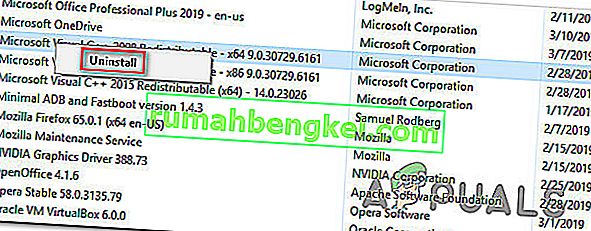
- После удаления всех пакетов Visual C ++ перезагрузите компьютер и дождитесь завершения следующего запуска.
- Попытайтесь установить тот же пакет Redist, который ранее не работал с ошибкой 0x80070666 .
Если вы по-прежнему сталкиваетесь с тем же сообщением об ошибке, перейдите к следующему способу ниже.
Метод 2: запуск инструмента Fix-It
Существует один инструмент Microsoft Fix It, который несколько затронутых пользователей успешно использовали для решения проблемы, препятствовавшей автоматической установке пакета redist. Этот конкретный инструмент Fix It выполнит несколько стратегий восстановления, которые восстановят несколько компонентов (включая поврежденные ключи реестра), используемых во время установки новых программ.
Примечание. Этот инструмент Fix it работает в Windows 7, Windows 8, Windows 8.1 и Windows 10.
Вот краткое руководство по использованию этого инструмента Fix It для устранения ошибки 0x80070666 :
- Перейдите по этой ссылке ( здесь ) и нажмите кнопку « Загрузить» , чтобы загрузить инструмент Fix It .
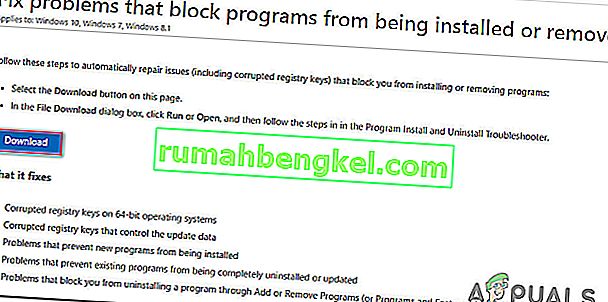
- После загрузки инструмента дважды щелкните файл .diagcab, чтобы открыть инструмент Fix It . Когда вы увидите начальный экран, нажмите « Дополнительно» и убедитесь, что установлен флажок « Применить ремонт автоматически» . Затем нажмите «Далее», чтобы перейти к следующему меню.
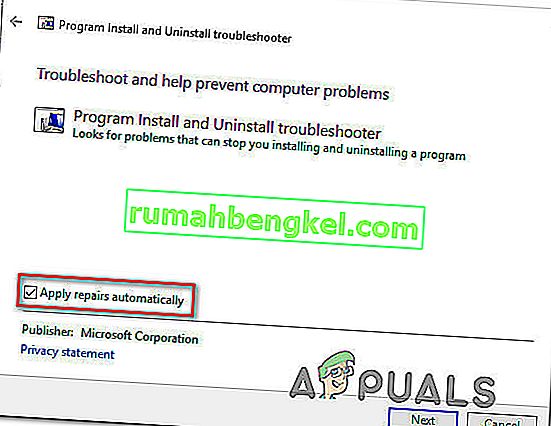
- На следующем экране нажмите « Установка» .
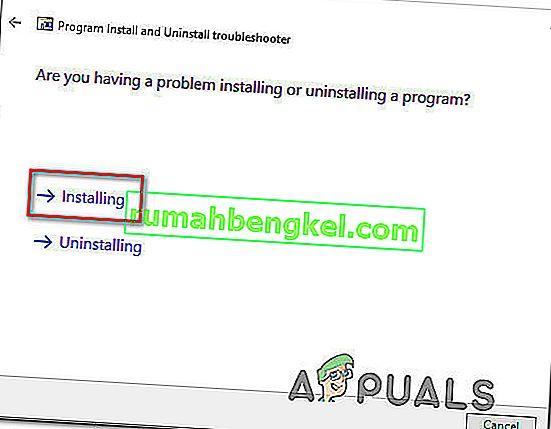
- Дождитесь завершения этапа проверки, затем выберите, с каким пакетом redist вы столкнулись с проблемами, и нажмите « Далее».
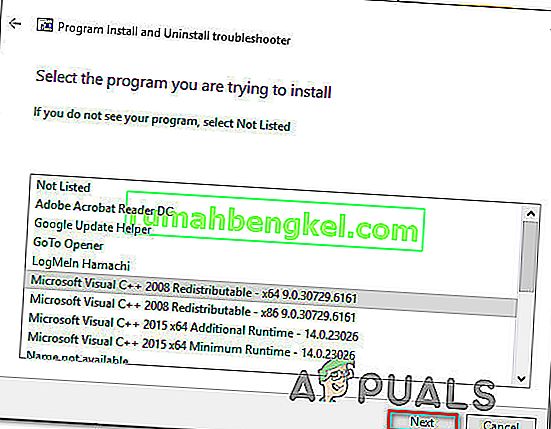
- Следуйте рекомендованным стратегиям ремонта, пока не дойдете до конца программы.
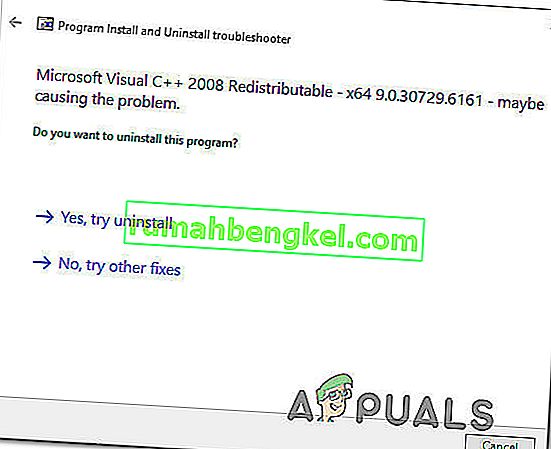
- После того, как инструмент Fix It запустится, перезагрузите компьютер и посмотрите, сможете ли вы без проблем установить пакет redist при следующем запуске.
Если вы все еще сталкиваетесь с ошибкой 0x80070666 , перейдите к следующему способу ниже.
Метод 3: установка всех ожидающих обновлений Windows
Как оказалось, вы можете столкнуться с ошибкой 0x80070666, потому что Центр обновления Windows уже готовится к установке того же пакета redist. Несколько затронутых пользователей сообщили, что после создания необходимого обновления Windows пакет redist, который ранее не работал с ошибкой 0x80070666, был установлен автоматически.
Вот краткое руководство по установке любого ожидающего обновления Windows:
- Нажмите клавишу Windows + R, чтобы открыть диалоговое окно «Выполнить». Затем введите « ms-settings: windowsupdate » и нажмите Enter, чтобы открыть вкладку « Центр обновления Windows » в приложении « Настройки» .

Примечание. Если вы не используете Windows 10, используйте вместо этого команду «wuapp» .
- Когда вы перейдете на экран Центра обновления Windows, нажмите Проверить наличие обновлений и следуйте инструкциям на экране, чтобы установить все ожидающие обновления Windows.

- После установки всех ожидающих обновлений перезагрузите компьютер и посмотрите, не установлен ли еще пакет redist. Если это не так, попробуйте установить его и посмотрите, появляется ли у вас то же сообщение об ошибке.
Если вам все еще не удалось избавиться от ошибки 0x80070666 , перейдите к следующему способу ниже.
Метод 4: Использование командной строки для восстановления установки Visual C ++
Несколько затронутых пользователей сообщили, что они подозревали, что установка Visual C ++ была повреждена, но у них не было средств ее исправить, поскольку программа не отображалась в списке «Установка и удаление программ». Обычно это происходит с распространяемым пакетом Visual C ++ 2015.
К счастью, они смогли исправить это, загрузив исполняемый файл установки и заставив окно восстановления открываться через командную строку. Вот краткое руководство, как это сделать:
- Убедитесь, что установщик распространяемого пакета, который вы пытаетесь установить, присутствует на вашем компьютере. Убедитесь, что знаете его точное местоположение. Если установщик отсутствует на вашем ПК, загрузите его еще раз.
- Нажмите клавишу Windows + R, чтобы открыть диалоговое окно « Выполнить ». Затем введите «cmd» и нажмите Enter, чтобы открыть командную строку.
- В командной строке используйте следующую команду, чтобы изменить каталог на тот, в котором находится файл. Например, если установщик redist (например, vc_redist.x64.exe) находится внутри папки Download, вам нужно будет использовать следующую команду для перехода в соответствующий каталог:
Компакт-диск C: \ Users \ * YourUser * \ Downloads
- Убедившись, что терминал работает в правильном каталоге, введите имя исполняемого файла установки, а затем / uninstall, чтобы открыть окно установки. Как это:
vc_redist.x64.exe / удалить
- Затем нажмите « Восстановить» и следуйте инструкциям на экране, чтобы восстановить установленную заново установку Visual C ++ .